Download オプション設定(8.17MB)
Transcript
オプション設定 AutoText オプション設定 端末の基本設定をはじめ、ネットワーク関連やセキュリティの設定など、お使いの端末の各種オプション設定 を行います。ここでは各種設定に必要な設定の値とその動作を説明しています。 1 ホームスクリーンで し、[ オプション ] を選択して します。 2 “オプション”画面が表示されます。 し、設定する項目を選択して します。 AutoText AutoTextは、あらかじめ登録してある文字を入力 すると、それに対して登録されている文字に置き換 えるオプション機能です。 AutoTextは新規登録、編集、削除によるカスタマ イズが可能です。 AutoTextを新規登録する AutoTextを新規登録します。 1 表示されたメニューから[ 新規 ]を選択して します。 2 “AutoText:新規 ”画面が表示されます。 お知らせ AutoTextは英語モードでお使いただけます。 日本語モードでは使用できません。 1 “オプション”画面で を選択して し、[ AutoText ] します。 2 “AutoText”画面が表示されます。 検索する文字列 置換前の文字を入力します。 置換後の文字列(入力) 置換後の文字を入力します。 置換後の文字列(マクロを挿入) マクロ(入力時の日付や時刻、所有者情報などの文 字列)を挿入することができます。 1 [ 置換後の文字列 ]のフィールドで し ます。 167 オプション設定 AutoText 2 [ マクロを挿入 ]というダイアログボック スが表示されます。 し、置換対象のマ クロを選択して します。 3 設定終了後は してメニューを表示し、 します。 [ 保存 ]を選択して AutoTextを削除する 登録されているAutoTextを削除します。 1 2 3 エスケープキーを押すと文字の入力に戻 ります。 使用 置き換え後のコンテキストを設定します。 1 設定値のフィールドを選択して しま す。 2 表示されたメニューから[ 変更 ]を選択し て し、設定値を変更します。 設定値 SmartCase Specified Case 設定結果 文脈に合わせて最初の文字を大 文字に変換します。 入力どおり変換します。 言語 使用する言語を選択します。 1 設定値のフィールドを選択して しま す。 2 表示されたメニューから[ 変更 ]を選択し て し、設定値を変更します。 3 設定終了後は してメニューを表示 します。 し、[ 保存 ]を選択して AutoTextを編集する 登録されているAutoTextを修正します。 1 “AutoText”画面で し、編集するAutoText を選択して します。 表示されたメニューから[ 編集 ]を選択して します。 2 “AutoText:編集 ”画面が表示されます。 し、各項目を選択して す。 168 して編集しま “AutoText”画面で し、削除するAutoText を選択して します。 または、そのまま を押します。手順3の画 面が表示されます。 メニューが表示されます。 し、[ 削除 ]を選択して します。 [ 「登録したAutoText」 を削除しますか? ]と 確認画面が表示されたら[ 削除 ]を選択して します。 オプション設定 Bluetooth® Bluetooth® 発信の許可 Bluetooth® に関する設定をします。 1 “オプション”画面で 2 3 を選択して そのまま し、[ Bluetooth ] します。 してメニューを表示します。 表示されたメニューで し、[ オプショ します。 ン ]を選択して 4 “Bluetoothのオプション”画面が表示されま す。 し、変更する設定値を選択して す。 しま Bluetooth® での発信通話制限を設定します。 設定値 設定結果 常に許可 許可します。 ロックされて ロックが解除されたときのみ許 いない場合 可します。 許可しない 許可しません。 アドレス帳の転送 Bluetooth® 通信によるアドレス帳の共有を設定 します。 設定値 無効 すべての エントリ 設定結果 共有しません。 共有を許可します。 ホットリスト ホットリストに登録したデバイ のみ スのみ許可します。 この設定値を選択すると、カテ 5 6 表示されたメニューの[ 変更 ]を 定値を選択、変更します。 して、設 設定終了後は してメニューを表示し、 します。 [ 保存 ]を選択して Bluetooth のオプション設定詳細 ® デバイス名 ゴリの入力フィールドが表示さ ゴリのみ れます。ここに入力したカテゴ リのみが許可されます。 LED 接続インジケータ Bluetooth® 通信中インジケータの表示・非表示 を設定します。 設定値 接続する相手側のデバイスに表示される名前を設 定します。 デフォルトでは[ BlackBerry 8707 ]と表記され ています。変更するには、任意の名称を入力します。 検出可能 設定結果 オン 表示します。 オフ 表示しません。 サービス 利用可能なサービスを表示します。 他のBluetooth® 対応デバイスからの検索を可能 にするか設定します。 設定値 選択したカテ 設定結果 はい 検索可能にします。 いいえ 検索可能にしません。 プロパティ 接続中に表示される確認画面の表示・非表示を設 定します。 1 “Bluetooth:有効”画面で 2 し、プロパティ を表示するデバイスを選択して します。 表示されたメニューで プロパティ ]を選択して し、[ デバイスの します。 169 オプション設定 Bluetooth® 3 “デバイスのプロパティ”画面が表示されま す。 し、変更する設定値を選択して す。 しま ペアリングされたデバイスを削除する 1 “オプション”画面で 2 3 4 5 表示されたメニューの[ 変更 ]を 定値を選択、変更します。 して、設 設定終了後は してメニューを表示し、 します。 [ 保存 ]を選択して デバイス名 ペアリングされたデバイスの名前を変更する場合 このフィールドに名前を入力します。 信頼済み 接続の際に確認画面を表示するか設定します。 [ いいえ ]を選択した場合は接続を確立しません。 設定値 質問する はい いいえ 設定結果 接続の際に確認画面を表示しま す。 接続の際に確認画面を表示しま せん。 接続を確立しません。 暗号化 暗号化を有効にするか設定します。 設定値 170 設定結果 有効 暗号化を有効にします。 無効 暗号化を無効にします。 し、削除するデバイ スを選択して します。または、そのまま を押します。手順3の画面が表示されま す。 表示されたメニューで し、[ デバイスを します。 削除 ]を選択して [ ペアリングデバイス名 を削除しますか? ] と確認画面が表示されたら[ 削除 ]を選択し て します。 オプション設定 SMS テキスト SMS テキスト SMSテキストのオプション設定ではSMSの使用 における、さまざまなオプションの設定を行いま す。 SMSのオプション設定は次の操作で表示し、設定 を行います。 1 “オプション”画面で 2 ト ]を選択して し、[ SMS テキス します。 “SMS テキスト”画面が表示されます。 し、変更する設定値を選択して しま す。 配信レポート すべてのSMSに対して配信確認を要求するか設定 します。 設定値 設定結果 オン 有効にします。 オフ 無効にします。 有効期間 SMSが配信できなかった場合にサービスセンター が送信を試行し続ける期間を設定します。 ※下 の表ではすべての設定値を案内しています がお選びいただけるのは、 “1日”また“3日”のみ となりますのでご注意ください。 設定値 15 分、30 分、 設定結果 選択した期間、試行します。 1 時間、3 時間、 (お選びいただけるのは、 “1 日” 6 時間、12 時間 また“3 日”のみとなります。 3 4 表示されたメニューの[ 変更 ]を 定値を選択、変更します。 して、設 設定終了後は してメニューを表示し、 します。 [ 保存 ]を選択して SMSテキストのオプション設定詳細 AutoTextを無効にする SMS テキストメッセージ入力時のAutoTextの有 効・無効設定です。 設定値 設定結果 はい AutoText を無効にします。 いいえ AutoText を有効にします。 1 日、3 日、 他の設定値を選択しても設定結 1 週間、2 週間 果は反映されません。) 最大 設定最大期間、試行します。 (設定結果は反映されません。) 送信形式 SMSの送信方式を設定します。 (通常は変更しません。) お知らせ [ テキスト ]以外の設定値はサポートしていま せん。必ず[ テキスト ]に設定し、通常は変更し ないでください。 設定値 設定結果 テキスト テキストに設定します。 SIMカードに伝言を残す Fax3 Fax3 に設定します。 SMSをメッセージリストにインポートしたときの FOMAカード上にあるSMSデータの削除設定で す。 Fax4 Fax4 に設定します。 音声 音声に設定します。 ERMES ERMES に設定します。 設定値 設定結果 はい 削除されません。 いいえ 削除されます。 171 オプション設定 セキュリティのオプション データコーディング 送信するネットワーク SMSのコーディング方式を設定します。 送信するネットワークを設定します。 ※本 オプションは日本国内ではサポートされてい ません。 お知らせ 7ビットに設定し、入力言語を英語に設定する と半角英数字160文字入力が可能となります。 設定値 設定値 優先する CS 設定結果 7 ビット 7 ビットに設定します。 UCS2 UCS2 に設定します。 優先する PS 設定結果 CS(回線交換方式)を優先しま す。 PS(パケット交換方式)を優先 します。 以前のアイテム数 サービスセンター サーバに保存する履歴数を設定します。 サービスセンター番号が表示されます。 ※本 オプションは日本国内ではサポートされてい お知らせ ません。 設定値 センター番号は絶対に変更しないでください。 1 ~ 50 設定結果 設定数の履歴を表示します。 セキュリティのオプション セキュリティのオプション設定では端末の使用に おける、さまざまなセキュリティの設定を行いま す。 セキュリティのオプション設定は次の操作で表示 し、設定を行います。 1 “オプション”画面で し、[ セキュリティ します。 のオプション ]を選択して 2 “オプション - セキュリティ”画面が表示さ れます。 し、各オプションで します。各オプ ションの設定画面を表示して設定します。 2 3 表示されたメニューの[ 変更 ]を 定値を選択、変更します。 して、設 設定終了後は してメニューを表示し、 します。 [ 保存 ]を選択して パスワード 端末のパスワードを設定します。 設定値 一般設定 し、変更する設定値を選択して す。 172 パスワードを有効します。 無効 パスワードを無効にします。 お知らせ 端末のパスワード設定など一般的な設定をします。 1 “一般設定”画面が表示されます。 設定結果 有効 しま 設定値を[ 有効 ]に設定した場合、一般設定を保 存する際にパスワードの要求があります。 パスワードを入力しないと設定は保存されず、 端末に反映されません。 オプション設定 セキュリティのオプション コンテンツの圧縮 お知らせ BlackBerry® Enterprise ソリューションをご 利用のお客様はシステム管理者のポリシー設定 によりパスワードが変更できない場合がありま す。その場合、設定値の前に「赤い鍵マーク」が 表示されます。 コンテンツを圧縮するか設定します。 設定値 設定結果 有効 圧縮を有効にします。 無効 圧縮を無効にします。 コンテンツの保護 パスワードの試行回数 コンテンツ保護を有効にするか設定します。 パスワードの試行回数を設定します。 設定値 3 ~ 10 設定結果 選択した回数に設定します。 設定値 設定結果 有効 保護を有効にします。 無効 保護を無効にします。 セキュリティタイムアウト 強度 パスワードの入力待ち時間を設定します。 設定した時間の間、端末操作が無い場合にロックが 掛かります。 コンテンツ保護の強度を設定します。 設定値 設定結果 1 分、2 分、 5 分、10 分、 15 分、20 分、 設定値 設定結果 やや強 やや強に設定します。 強 強に設定します。 最強 最強に設定します。 選択した時間に設定します。 アドレス帳を含む 30 分、1 時間 コンテンツ保護にアドレス帳を含むか設定します。 アプリケーションのインストールプロンプト アプリケーションを追加するときにパスワードを 要求するか設定します。 設定値 設定値 設定結果 はい アドレス帳を含みます。 いいえ アドレス帳は除外します。 設定結果 はい パスワードを要求します。 メッセージの背景色/エンタープライズメッセージ いいえ パスワードを要求しません。 BlackBerry® Enterprise ソリューションをご利 用 の 場 合 に、BlackBerry Enterprise Serverを 経由するメールの背景色を設定します。 装着時にハンドヘルドをロック ホルスターに端末を装着した際、端末をロック状態 にするか設定します。 設定値 設定結果 選択した色が適用されます。 設定結果 はい 端末をロックします。 いいえ 端末をロックしません。 ロック時に発信通話を許可 端末がロック状態のときに、発信を許可するか設定 します。 設定値 設定値 色 お知らせ BlackBerry® Enterprise ソリューションをご 利用のお客様のみご利用頂けます。 BlackBerry® Internet Serviceをご利用のお 客様はご利用頂けません。 設定結果 はい 許可します。 いいえ 許可しません。 173 オプション設定 セキュリティのオプション メッセージの背景色/その他のメッセージ 1 し、変更する設定値を選択して ます。 し 2 表示されたメニューの[ 変更 ]を し SMSやPINメ ッ セ ー ジ、BlackBerry® Internet Serviceを 利 用 し た メ ー ル な どBlackBerry® Enterprise Server 経 由 で 端末に送信されない メールの背景色を設定します。 設定値 設定結果 選択した色が適用されます。 色 ITポリシー名 BlackBerry® Enterprise ソリューションをご利 用の場合に設定されているITポリシーの“名前”、 “最終更新日”、 “タイムスタンプ”が表示されます。 サービス BlackBerry® Enterprise ソリューションをご利 用の場合に設定しているサービスの“名前”が表示 されます。 TLS TLS暗号化通信の設定です。 1 “TLS”画面が表示されます。 し、 変更する設定値を選択して します。 て、設定値を選択、変更します。 3 設定完了後は してメニューを表示 します。 し、[ 保存 ]を選択して ■ 全般 [ プロトコル ] ブラウザとコンテンツサーバー間のTLS接続に使 用するプロトコルを指定します。 設定値 設定結果 TLS/SSL TLS、SSL に設定します。 TLS TLS に設定します。 SSL SSL に設定します。 [ 暗号強度 ] 暗号化強度を設定します。 設定値 弱を許可 強のみ 2 3 表示されたメニューの[ 変更 ]を 定値を選択、変更します。 して、設 設定終了後は してメニューを表示し、 します。 [ 保存 ]を選択して ブラウザが通信を行う際の暗号化の設定を行います。 設定値 プロキシ ハンドヘルド 設定結果 トリプル DES および TLS また は SSL に設定します。 ダイレクト TLS またはダイレ クト SSL に設定します。 [ ハンドヘルド ]を選択すると、設定画面が表示さ れます。 174 化を許可します。 128 ビットのみの暗号化を許可 します。 [ FIPS アルゴリズムのみを許可 ] FIPS規格の暗号化データのみ許可するかの設定です。 設定値 はい TLS のデフォルト 設定結果 128 ビット、56 ビットの暗号 いいえ 設定結果 FIPS の暗号化データだけを許 可します。 限定しません。 ■ サーバー認証 [ サーバー信頼性のプロンプト ] ブラウザ接続時の認証で、信頼されないサーバーへ 接続しようとした場合の警告表示設定です。 設定値 設定結果 はい 警告を表示します。 いいえ 警告を表示しません。 オプション設定 セキュリティのオプション [ ドメイン名のプロンプト ] ブラウザ接続時に証明書のドメインと、URLが異 なる場合の警告表示設定です。 設定値 信頼できるWebページのURLを登録します。 1 設定結果 はい 警告を表示します。 いいえ 警告を表示しません。 ■ クライアント認証 [ 証明書のプロンプト ] ブラウザ接続時、証明書が必要なサーバーへ接続し ようとした場合の警告表示設定です。 設定値 信頼済みホスト 設定結果 はい 警告を表示します。 いいえ 警告を表示しません。 端末に複数の証明書がある場合にも警告表示をす ることもできます。 し、[ 信頼済みのホスト ]のフィール ドにカーソルを合わせ します。 または、 “TLS”画面で します。 2 表示されたメニューから[ ホストを追加 ] を選択して します。 3 表示された[ ホスト名 ]ダイアログボック スにホスト名を入力します。 WTLS WAPゲートウェイを通過するWTLS暗号化通信の 設定です。 1 “WTLS”画面が表示されます。 し、変更するオプションを選択して します。 [ クライアント証明書が見つからない場合にプロ ンプトを表示 ] ブラウザ接続時、端末に証明書がない場合の警告表 示設定です。 設定値 設定結果 はい 警告を表示します。 いいえ 警告を表示しません。 [ デフォルトのクライアント証明書] 証明書を指定する場合の設定です。 設定値 設定結果 なし 指定されません。 任意 任意に指定します。 [ ホスト名/証明書マッピング ] 信頼できるWebページのURLを登録します。 証明書の認証が必要なサイトにアクセスした際、ホ スト名がリスト表示されます。 HTTPS のリダイレクトを許可 セキュリティで保護されたWebページから別の Webページに移動するときの警告表示設定です。 設定値 設定結果 はい 警告を表示します。 いいえ 警告を表示しません。 2 3 表示されたメニューの[ 変更 ]を 定値を選択、変更します。 して、設 設定終了後は してメニューを表示し、 します。 [ 保存 ]を選択して 暗号強度 暗号化強度を設定します。 設定値 弱を許可 強のみ 設定結果 128 ビット、56 ビットの暗号 化を許可します。 128 ビットのみの暗号化を許可 します。 サーバー信頼性のプロンプト ブラウザ接続時の認証で、信頼されないサーバーへ 接続しようとした場合の警告表示設定です。 設定値 設定結果 はい 警告を表示します。 いいえ 警告を表示しません。 175 オプション設定 セキュリティのオプション アプリケーションの権限 1 “キーストア”画面が表示されます。 し、変更する設定値を選択して す。 アプリケーションの権限を設定します。 1 “アプリケーションの権限”画面が表示されます。 し、アプリケーション名を選択して します。 2 2 表示されたメニューで し、次のメニュー から選択して します。 プロパティを表示 アプリケーションのプロパティを表示します。 3 表示されたメニューの[ 変更 ]を 定値を選択、変更します。 キーストアのバックアップ/復元を許可 バックアップと復元を許可するか設定します。 設定値 設定結果 はい 許可します。 各アプリケーションに対しての各種権限を設定し ます。 詳 細 は「 ア プ リ ケ ー シ ョ ン の 権 限 を 設 定 す る 」 P.193を参照してください。 いいえ 許可しません。 キーストアの詳細設定です。 キーストアのパスワードを設定する お知らせ 初めてキーストアを使用すると、自動的にパス ワードの設定画面が表示されます。 パスワードを設定しないと、キーストアは使用 できません。 1 2 “オプション-セキュリティ”画面で最初に すると、パ [ キーストア ]を選択して スワードの設定画面が表示されます。 設定する任意のパスワードを入力します。 し、[ OK ]を します。 パスワード設定が終了すると“キースト ア”画面が表示されます。パスワードが設 定されると次回からは直接“キーストア” 画面が表示されます。 して、設 設定終了後は してメニューを表示し、 します。 [ 保存 ]を選択して 権限を編集 キーストア 176 しま 秘密鍵パスワードのタイムアウト タイムアウトの時間を設定します。 設定値 設定結果 0 分、1 分、 2 分、5 分、 10 分、20 分、 選択した時間に設定します。 30 分、 1 時間 キーストアアドレスインジェクタ 証明書付き(S/MIME)の電子メールを受信した際 に送信者の電子メールアドレスをアドレス帳に自 動で追加するか設定します。 設定値 設定結果 無効 追加します。 有効 追加しません。 オプション設定 セキュリティのオプション 証明書サービス 使用する証明書サービスを設定します。 設定値 サービス名 設定結果 選択したサービス名に設定しま す。 証明書ステータスの期限切れ 証明書ステータスの期限を設定します。 設定値 設定結果 2 1 時間、2 時間、 4時間、12時間、 1 日、1 週間、 選択した期限に設定します。 3 1 ヵ月、6 ヵ月 なし 期限を設定しません。 して、設 設定終了後は してメニューを表示し、 します。 [ 保存 ]を選択して 状態 ファイアウォールの有効・無効を設定します。 未確認の CRL を承諾 設定値 未確認CRLを承諾して許可するかの設定です。 設定値 表示されたメニューの[ 変更 ]を 定値を変更します。 設定結果 はい 許可します。 いいえ 許可しません。 有効にします。 無効 無効にします。 着信メッセージをブロック キーストアのパスワードを変更する 最初に設定したパスワードを変更します。 1 “キーストア”画面が表示されたら し てメニューを表示します。 2 表示されたメニューの[ パスワードを変 すると、ダイアログから表示さ 更 ]を れます。 最初に設定したパスワードを入力して します。 [ OK ]を 3 次のダイアログが表示されたら、新しいパ スワードを設定して[ OK ]を 設定結果 有効 します。 ソフトウェアトークン 端末にインストールしたソフトウェアトークンの 設定をします。 トークンがインストールされていない場合は使用 できません。 SMS、PINメ ッ セ ー ジ、BlackBerry® Internet Serviceのメールに対してファイアウォールを適 応するか設定します。 し、ブロックする各メールの種類の横にある チェックボックスにチェックします。 設定値 設定結果 ブロックしません。 ブロックします。 お知らせ ブロックされたメッセージを受信しなくても、 ブ ロックしたメールがワイヤレスサービスプランの データ使用量として加算される場合があります。 メール転送をオフにするか、メールフィルタを 使用することによって、メッセージをデバイス に転送できないようにして、データ使用量に加 算されないようにすることができます。 ファイアウォール ファイアウォールの設定をします。 1 “ファイアウォール”画面が表示されます。 し、 変更する設定値を選択して します。 177 オプション設定 セキュリティのオプション ブロックのカウンタをリセットする 詳細 ファイアウォールでブロックしたカウンタをリ セットします。 表示されたメニューから[ カウントをリセット ]ま たは[ すべてのカウントをリセット ]を選択して します。 証明書の詳細を表示します。 証明書 証明書の管理をします。 1 “証明書”画面が表示されます。 電子メールで送信 電子メールで証明書を送信します。 すると、電子メールの [ 電子メールで送信 ]を 送信画面になります。 送信を完了すると、元の画面に戻ります。 PIN で送信 PINで証明書を送信します。 すると、PINメールの送信画 [ PINで送信 ]を 面になります。 送信を完了すると、元の画面に戻ります。 証明書サーバー 証明書サーバーの設定を行います。 1 “証明書サーバー”画面が表示されます。 し、管理する証明書サーバーを選択して します。 2 3 し、管理する証明書を一覧から選択して します。 表示されたメニューで 択して します。 し、管理方法を選 削除 証明書を削除します。 確認画面が表示されたら し、[ はい ]または します。 [ いいえ ]を選択して 信頼しない 2 証明書を信頼しない証明書に変更します。 確認画面が表示されたら し、[ はい ]または します。 [ いいえ ]を選択して 3 取り消す 証明書を取り消します。 [ 証明書を取り消す適切な理由を選択してくださ で理由を選択 い ]と確認画面が表示されたら します。 して[ OK ]を ラベルを変更 証明書のラベルを入力して変更します。 ラベルの入力画面が表示されます。 ラベルを入力して し、[ OK ]を します。 すると証明書の詳細を参照できま [ 表示 ]を す。 178 し、管理する証明書サーバーを選択して します。 メニューが表示されます。 し、[ 新しいサーバー ]を選択して します。 オプション設定 セキュリティのオプション 4 “新しいサーバー”画面が表示されます。 し、各入力項目を選択して入力または して設定値を変更します。 5 6 設 定 値 を 変 更 す る 場 合 は、表 示 さ れ た メ します。 ニューから[ 変更 ]を選択して 設定完了後は してメニューを表示し、 します。 [ 保存 ]を選択して 179 オプション設定 テーマ/ネットワーク テーマ ホームスクリーンのテーマを変更して、アプリケー ション、インジケータ、単語、アイコンなどのアイテ ムの表示方法を変更することができます。 また、テーマをダウンロードしてお使いの端末の テーマをカスタマイズすることもできます。 1 “オプション”画面で 2 択して し、[ テーマ ]を選 します。 テーマを変更する 表示されているリストから選択してテーマを変更 します。 1 2 “テーマ”画面が表示されます。 て し、変更するテーマにカーソルを合わせ します。 表示されたメニューで し、[ アクティブ します。 にする ]を選択して テーマをダウンロードする インターネット上からテーマをダウンロードする ことができます。 1 2 テーマ画面で し ま す。 表 示 さ れ た メ ニューで し、[ テーマをダウンロードす します。 る ]を選択して BlackBerryコンテンツ用サイトに接続され、 テーマをダウンロードすることができます。 ネットワーク ネットワークに関する設定をします。 1 “オプション”画面で ク ]を選択して し、[ ネットワー します。 2 “ネットワーク”画面が表示されます。 3 4 180 し、変更する設定値を選択して す。 データサービス データサービスのオン・オフを設定します。 設定値 しま 設定終了後は してメニューを表示し、 します。 [ 保存 ]を選択して 設定結果 オン データサービスを開始します。 オフ データサービスを停止します。 ローミング時 ローミング時のみデータサービ オフ スを停止します。 オプション設定 ネットワーク ネットワーク選択モード 利用するネットワークを自動的に選択するか、手動 で選択するかを設定します。 設定値 自動 設定結果 設定結果 3G に設定します。 2G 2G に設定します。 3G と 2G 3G と 2G に設定します。 ネットワークを自動で選択しま す。 お知らせ 利用可能なネットワークから手 動で選択します。[ 手動 ] を選ぶ 手動 設定値 3G と、自動的に利用可能なネット ワークが検知され、画面下部に ネットワークモードを[ 3Gと2G ]に選択して おくと、国際ローミング時に特別な設定変更を せずにお使いいただけます。 [ 3Gと2G ]に選択しておくことをお薦めします。 リスト表示されます。利用する ネットワークを選択します。 お知らせ ネットワークのモードは常に受信を行うため、 ネットワーク選択モードは通常[ 自動 ]に設定 してあります。 国際ローミングの使用時も[ 自動 ]で選択しま すが電波状況によっては変更が必要な場合が あります。通常は[ 自動 ]に設定してあります。 ワイヤレスネットワークの診断 ワイヤレスネットワークの状態を診断することが できます。 診断結果は保存され、電子メールでも送信されま す。 1 ホームスクリーンで し、[ オプション ] を選択して します。 2 “オプション”画面が表示されます。 し、[ ネットワーク ]を選択して ます。 ホームネットワークに戻り次第[ ネットワー ク選択モード ]を[ 自動 ]に設定する 3 “ネットワーク”画面が表示されます。 [ ネットワーク選択モード ]を手動に選択するとこ のフィールドが表示されます。 海外から日本国内に戻った際に[ ネットワーク選 択モード ]を自動的に[ 手動 ]から[ 自動 ]に変更す るかを設定します。 4 設定値 プロンプト 設定結果 自動に戻すときに確認画面を表 示します。 はい 自動に戻します。 いいえ 自動に戻しません。 し して、メニューを表示します。 表示されたメニューで 択して します。 し、[ 診断 ]を選 5 “デバイス診断アプリケーション”画面が表示 6 されます。 して、メニューを表示します。 表示されたメニューで 択して します。 し、[ 実行 ]を選 7 “デバイス診断を実行しています...”画面が表 示され、診断が終了すると、 “ デバイス診断が 完了しました!”と表示され、同時に診断結果 の電子メールが届きます。 お知らせ ネットワーク選択モードを[ 自動 ]に選択して おくと、国際ローミング時に特別な設定変更を せずにスムーズにお使いいただけます。 [ 自動 ]に設定しておくことをお薦めします。 ネットワークモード 利用するネットワークの種類を設定します。 181 オプション設定 バージョン情報/画面/キーボード バージョン情報 BlackBerry® Device Softwareのバージョンを 表示します。 1 “オプション”画面で 2 報 ]を選択して し、[ バージョン情 します。 バージョン情報が記載された画面が表示され ます。 画面/キーボード 画面とキーボードに関する詳細設定をします。 1 “オプション”画面で ボード ]を選択して し、[ 画面/キー します。 2 “画面/キーボード”画面が表示されます。 し、変更する設定値を選択して す。 しま フォントスタイル 通常使用するフォントスタイルを設定します。 設定値 設定結果 標準 標準に設定されます。 太字 太字に設定されます。 極太 極太に設定されます。 イタリック イタリックに設定されます。 イタリック太 字 イタリック太字に設定されます。 フォントスムージング処理 フォントのスムージング処理のオン・オフを設定 します。 設定値 3 4 表示されたメニューの[ 変更 ]を 定値を選択、変更します。 して、設 設定終了後は してメニューを表示し、 します。 [ 保存 ]を選択して 画面/キーボードのオプション設定詳細 通常使用するフォントを設定します。 フォントサイズ 通常使用するフォントサイズを設定します。 設定値 8 ~ 13 182 設定結果 選択したフォントサイズに設定 します。 スムージングをオンにします。 オフ スムージングをオフにします。 バックライトの明るさ デフォルトのバックライトの明るさを設定します。 設定値 10 ~ 100 フォントファミリー 設定結果 オン (10 単位ずつ) 設定結果 選択した数値に設定します。 オプション設定 画面/キーボード バックライトのタイムアウト Currency キー 操作をしていないとき自動的に消灯するまでのタ イムアウト時間を設定します。 通貨単位キーに割り当てる通貨単位を設定します。 設定値 設定結果 10 秒、20 秒、 30 秒、45 秒、 1 分、90 秒、 設定値 なし ¥、$、£、 選択した時間に設定します。 2分 バックライトは でも変更できます。 詳しくは「ディスプレイの照度調整」P.21を参照 してください。 € 設定結果 割り当てません。 選択した単位に設定します。 前面のコンビニエンスキーで開く 前面の を押したときに開くアプリケーショ ンを設定します。 設定値 設定結果 自動バックライト なし なにも割り当てません。 バックライトの照度調整を自動的に行うか設定しま す。 デフォルト なにも割り当てません。 設定値 設定結果 オン 自動的に調整します。 オフ 調整しません。 LED 通信可能範囲インジケータ 通信可能範囲を示すLED点滅の表示・非表示を設 定します。 アプリケー ション一覧か ら選択 一覧から選択したアプリケー ションを割り当てます。 左側のサイドキーで開く 端末左側面のサイドキーを押したときに開くアプ リケーションを設定します。 設定値 設定結果 なし なにも割り当てません。 オン LED 点滅をオンにします。 デフォルト プロファイルが起動します。 オフ LED 点滅をオフにします。 アプリケー 設定値 設定結果 通信可能範囲を示すLED点滅色は緑です。 ション一覧か ら選択 一覧から選択したアプリケー ションを割り当てます。 キートーン ボタン確認音のオン・オフを設定します。 お知らせ 電話を掛けるときの“キートーン”はオン・オフ の設定に関わらず消すことはできません。 設定値 設定結果 オン オンに設定します。 オフ オフに設定します。 キー速度 カーソルの移動速度を設定します。 設定値 設定結果 遅 遅に設定します。 通常 通常に設定します。 速 速に設定します。 183 オプション設定 言語 言語 言語に関する設定をします。 1 “オプション”画面で 2 して し、[ 言語 ]を選択 します。 “言語”画面が表示されます。 し、 変更する設定値を選択して します。 お知らせ 名前表示のオプションを変更すると、電話機能、 メール機能、カレンダーに表示される名前も変 更されます。 入力言語のショートカットを使用 入力する言語をショートカット( )で切り替えるか設定します。 設定値 はい いいえ 3 表示されたメニューの[ 変更 ]を 定値を選択、変更します。 4 して、設 設定終了後は してメニューを表示し、 します。 [ 保存 ]を選択して 言語のオプション設定詳細 言語 端末の表示言語を設定します。 設定値 言語の一覧か ら選択 設定結果 選択した言語に設定します。 を押しながら 設定結果 入力言語の切り替えにショート カットを使用します。 入力言語の切り替えにショート カットを使用しません。 入力言語変更を通知 入力する言語を変更する際に通知を行うか設定し ます。 設定値 設定結果 はい 通知します。 いいえ 通知しません。 入力のオプション [ 入 力 の オ プ シ ョ ン ]を す る と“Japanese Input Options”画面が表示されます。 入力言語 入力に使用する言語を設定します。 設定値 言語の一覧か ら選択 設定結果 選択した言語に設定します。 名前の表示 アドレスの名前表示の順序を設定します。 設定値 名、姓 姓、名 184 設定結果 名、姓の順に名前を表示します。 (例:太郎、携帯) 姓、名の順に名前を表示します。 (例:携帯、太郎) ■ Predictive Input 文字入力時の予測変換のオン・オフを設定します。 設定値 設定結果 オフに設定します。 オンに設定します。 オプション設定 電源の自動オン/オフ ■ Custom Dictionary すると“カスタム単 [ Custom Dictionary ]を 語リスト”画面が表示されます。 1 し、編集する単語を選択して す。 2 表示されたメニューで 選択して しま し、[ 編集 ]を します。 3 編集画面が表示されます。 単語を編集して します。 4 確認画面が表示されます。 し、[ 保存 ]を選択して [ 削除 ] 登録されている単語を削除します。 1 1 選択して 選択して し、[ 新規 ]を します。 登録する単語と読みを入力して す。 し、[ 保存 ]を選択して し、[ 削除 ]を します。 し、[ 削除 ]を選択して します。 [ Clear All ] 登録されている単語をすべて削除します。 1 3 入力画面が表示されます。 4 メニューが表示されます。 しま 3 確認画面が表示されます。 してメニューを表示します。 2 表示されたメニューで し、削除する単語を選択して す。 2 表示されたメニューで [ 新規 ] 新規に単語を追加します。 します。 しま してメニューを表示します。 2 表示されたメニューで All ]を選択して します。 し、[ Clear します。 3 [ この操作により、すべての学習データが 削除されます。よろしいですか? ]と確 認画面が表示されたら し、[ はい ]を 選択して します。 [ 編集 ] 登録されている単語を編集します。 電源の自動オン/オフ 自動的に端末の電源をオン・オフするよう設定し ます。 1 “オプション”画面で フ ]を選択して し、[ 自動オン/オ します。 2 “自動オン/オフ”画面が表示されます。 し、変更する設定値を選択して します。 電源の自動オン・オフのオプション設定詳細 平日と週末それぞれを設定できます。操作手順は、 どちらも同じです。 平日または週末 設定有効化のオン・オフを設定します。 設定値 設定結果 有効 オンに設定します。 無効 オフに設定します。 電源をオンにする時刻 電源をオンにする時刻を設定します。 時間、分、AM・PMを選択し、 + ます。 3 4 表示されたメニューの[ 変更 ]を 定値を選択、変更します。 して、設 設定終了後は してメニューを表示し、 します。 [ 保存 ]を選択して で設定し 電源をオフにする時刻 電源をオフにする時刻を設定します。 時間、分、AM・PMを選択し、 + ます。 で設定し 185 オプション設定 所有者/詳細オプション 所有者 セットアップウィザードで入力した本端末の所有 者情報を表示します。 名前のフィールドや情報のフィールドを編集する こともできます。 1 “オプション”画面で 択して し、[ 所有者 ]を選 3 4 5 し、編集するフィールドを選択します。 情報を入力して します。 メニューが表示されます。 し、[ 保存 ]を選択して します。 します。 2 “所有者”画面が表示されます。 詳細オプション 端末の詳細なオプションを設定します。 1 “オプション”画面で ン ]を選択して し、[ 詳細オプショ します。 2 “オプション - 詳細”画面が表示されます。 し、変更する各オプションの設定画面を 選択して します。 GPS 端 末 と ペ ア リ ン グ さ れ たGPS受 信 機 搭 載 の Bluetooth® 対応デバイスと接続した際に設定し ます。 ご使用になるGPS受信機搭載のBluetooth® 対応 デバイスでの設定も必要です。詳しくはお使いの Bluetooth® 対応デバイスの取扱説明書をご覧く ださい。 SIM カード 3 4 186 FOMAカードをPINコードで保護することができ ます。 PINコードで保護することで別のセキュリティレ ベルを追加し、登録した本人以外はFOMAカードを 使用できなくなります。また、別の端末でFOMA カードを使用するときも、PINコードの入力が必 要になります。 表示されたメニューの[ 変更 ]を 定値を選択、変更します。 して、設 設定終了後は してメニューを表示し、 します。 [ 保存 ]を選択して 1 “オプション - 詳細”画面で カード ]を選択して します。 し、[ SIM 2 “SIM カード”画面が表示されます。 オプション設定 詳細オプション TCP サードパーティアプリケーションのダイレクトイ ンターネット接続を設定します。 お知らせ 設定にはインターネットに接続するアクセスポ イントの詳細が必要です。 BlackBerry® Enterprise ソリューションをご 利用のお客様は、システム管理者へお問合せく ださい。 セキュリティの有効化 FOMAカードをPINコードで保護します。 1 “SIM カード”画面で します。 メニューが表示されたら し、[ セキュ し リティを有効にする ]を選択して ます。 1 “オプション - 詳細”画面で を選択して し、[ TCP ] します。 2 “TCP”画面が表示されます。 し、入力する設定値にカーソルを合わせ ます。 お知らせ FOAMカードのPINコードの入力を3回間違 えるとFOMAカードは機能しなくなります。 詳細については、 「ドコモ・ブラックベリー・ ケア」にお問い合わせください。 お問い合わせ先はP.1を参照してください。 FOMAカードのPINコードを変更する FOMAカードのPINコードを変更します。 1 “SIM カード”画面で します。 メニューが表示されたら し、[ PIN2 します。 コードを変更 ]を選択して 2 [ PIN2 コードを入力 ]とダイアログが表 示されたら、新しいPINコードを入力しま す。 3 4 必要事項を入力します。 設定終了後は してメニューを表示し、 します。 [ 保存 ]を選択して APN アクセスポイントを入力します。 電話番号の表示をする APN のユーザー名 端末の電話番号を表示します。 ユーザー名を入力します。 1 “SIM カード”画面で 2 にカーソルを合わせ し、電話番号の番号 します。 メニューが表示されたら し、[ SIM 電話番 します。 号の表示 ]を選択して APN のパスワード パスワードを入力します。 187 オプション設定 詳細オプション アプリケーション お知らせ インストールされているアプリケーションの情報 を参照できます。また、アプリケーションに対して 詳細な権限を設定できます。 アクティベーションを行うには、BlackBerry® Enterprise Serverのシステム管理者から以下 の提供を受けていることが必要です。 し、[ アプ します。 ●メールアドレス ●アクティベーション用のパスワード ※グ ループウェアで使用するアドレス設定 時のパスワードとは異なるものです。 1 “オプション - 詳細”画面で リケーション ]を選択して 2 “アプリケーション”画面が表示されます。 1 “オプション - 詳細”画面で し、[ エン タープライズのアクティブ化 ]を選択して します。 2 “エンタープライズのアクティブ化”画面が表 示されます。 3 4 し、情報を見るアプリケーションを選択 して します。 表示されたメニューで 択して します。 し、メニューを選 プロパティを表示 アプリケーションのプロパティを表示します。 モジュール アプリケーションが使用するモジュールを表示し ます。 デフォルトの権限を編集 各アプリケーションに対しての各種権限を設定し ます。 詳しくは「アプリケーションの権限を設定する」 P.193を参照してください。 エンタープライズのアクティブ化 アクティベーションを行います。アクティベーショ ンは、BlackBerry Enterprise ソリューションを ご利用のお客様が端末を利用する際に必要となる 作業です。 お知らせ BlackBerry® Enterprise ソリューションをご 利用のお客様の設定です。 BlackBerry® Internet Serviceをご利用のお 客様はご利用頂けません。 188 3 4 5 メールアドレスとパスワードを入力し、 します。 表示されたメニューで し、[ アクティブ します。 にする ]を選択して アクティベーションを開始します。 完了までは時間が掛かる場合があります。 エンタープライズアクティべーションに関する詳 しい手順は「アクティべーション」P.35を参照し てください。 サービスブック サービスブックに関する設定を行います。 サービスブックには端末で各サービスを利用する ために必要な情報が含まれています。 サービスブックにより、端末で利用可能なサービス が決定します。BlackBerry® Enterprise ソリュー ションをご利用のお客様は管理者から配信されま す。 1 “オプション - 詳細”画面で ビスブック ]を選択して し、[ サー します。 オプション設定 詳細オプション 2 “サービスブック”画面が表示されます。 セルブロードキャスト BlackBerry® 8707h Smartphoneはセルブロー ドキャストに対応していますが、日本国内ではネッ トワークが非対応のためご利用できません。 本オプションでの設定はご利用になれませんので ご注意ください。 デフォルトのサービス BlackBerry® Internet Serviceをご利用のお客様 で、お使いの端末に複数の電子メールアドレスが関 連付けられている場合、電子メールの統合アイコン からの送信時に使用される電子メールアドレスを 指定します。 サービスブックを受け入れる 新たに配信されたサービスブックがある場合、リス トに表示されます。受入れが完了していないサー ビスブックは名称左側にチェックマークがありま せん。 1 1 “オプション - 詳細”画面で ルトのサービス ]を選択して し、[ デフォ します。 2 “デフォルトのサービス”画面が表示されま す。 し、対象のサービスブックを選択して します。 2 表示されたメニューで 選択して し、[ 承諾 ]を します。 サービスブックを削除する サービスブックを削除します。 お知らせ BlackBerry® Enterprise ソリューションをご 利用の場合、サービスブックの削除を行う場合 は、システム管理者への確認をお勧めします。 1 し、対象のサービスブックを選択して します。 2 表示されたメニューで 選択して し、[ 削除 ]を します。 サービスブックを復元します。 2 表示されたメニューで 取り消し ]を選択して 4 5 表示されたメニューから[ メッセージ します。 (CMIME) ]の設定値を選択して 使用する電子メールアドレスを選択します。 設定が完了したら してメニューを表示し ます。 し、[ 保存 ]を選択して します。 ブラウザ 削除したサービスブックを復元する 1 “サービスブック”画面で 3 します。 し、[ 削除の します。 デフォルトで使用するブラウザを設定します。 ご利用のサービスによりデフォルトのブラウザの 名称が異なります。 BlackBerry Enterprise ソリューションをご利用 の場合:BlackBerry Browser BlackBerry Internet Service をご利用の場合: Internet Browser 1 “オプション - 詳細”画面で ザ ]を選択して し、[ブラウ します。 189 オプション設定 詳細オプション 2 “ブラウザ”画面が表示されます。 プッシュを有効にする し、変更するブラウザを選択して ます。 し すべてのブラウザからのプッシュに対しての有効・ 無効を設定します。 設定値 設定結果 無効にします。 有効にします。 MDS プッシュを有効にする BlackBerry® Enterprise Serverまたは BlackBerry® Internet Service 経由のブラウザ プッシュに対しての有効・無効を設定します。 設定値 3 4 表示されたメニューの[ 変更 ]を ラウザの名称を選択、変更します。 して、ブ 設定終了後は してメニューを表示し、 します。 [ 保存 ]を選択して WAP プッシュを有効にする 設定値 ブラウザプッシュの詳細を設定します。 2 有効にします。 WAPゲートウェイ経由のブラウザプッシュに対し ての有効・無効を設定します。 ブラウザプッシュ 1 “ブラウザプッシュ”画面が表示されます。 し、変更する設定値を選択して しま す。 4 190 表示されたメニューの[ 変更 ]を 設定値を変更します。 して、各 設定終了後は してメニューを表示し、 します。 [ 保存 ]を選択して 設定結果 無効にします。 “オプション - 詳細”画面で し、[ ブラ します。 ウザプッシュ ]を選択して 有効にします。 サービスのロード [ プロセス MDS ] BlackBerry® Internet Serviceまたは BlackBerry® Enterprise ソリューションからブ ラウザプッシュを受け入れるかどうかを設定しま す。 設定値 3 設定結果 無効にします。 設定結果 自動 自動に設定します。 メッセージを プッシュに対してメッセージを 表示 表示します。 拒否 拒否します。 [ MDS ホスト ] すべてのBlackBerry® Enterprise ソリューショ ンやBlackBerry® Internet Serviceからのブラウ ザプッシュを受け入れるかどうかを設定します。 設定値 設定結果 すべて許可 許可します。 すべて拒否 拒否します。 オプション設定 詳細オプション [ プロセス SMCS ] SMSベースのブラウザプッシュを受け入れるかど うかを設定します。 設定値 設定結果 自動 自動に設定します。 メッセージを プッシュに対してメッセージを 表示 表示します。 拒否 拒否します。 [ SMSC ホスト ] SMSCホストからのブラウザプッシュの受け入れ 先を設定します。 特定のSMSCホストからブラウ ザプッシュメッセージを受け入れるには、SMSC ホストの電話番号を入力します。 設定値 設定結果 すべて許可 すべて許可します。 このオプションを選択した場合、 指定したもの 新たにフィールド(指定された を許可 値)が表示されます。SMSC ホ WAP プッシュアプリケーションを許可 WAPゲートウェイ経由のアプリケーションを許可 するか設定します。 設定値 設定結果 許可しません。 許可します。 ホストルーティングテーブル メールの受信ができないなど、ワイヤレスネット ワークからメッセージを受信していない場合に端 末を登録します。 1 “オプション - 詳細”画面で し、[ ホス し トルーティングテーブル ]を選択して ます。 2 “HRT エディタ”画面が表示されます。 ストの電話番号を入力します。 すべて拒否 すべて拒否します。 [ プロセス IP ] WebアプリケーションがWAPゲートウェイ経由 で送信するブラウザプッシュを受け入れるかを設 定します。 設定値 設定結果 自動 自動に設定します。 メッセージを プッシュに対してメッセージを 表示 表示します。 拒否 拒否します。 [ IP ホスト ] WAPゲートウェイからのブラウザプッシュの受け 入れ先を設定します。特定のIPホストからブラウ ザプッシュメッセージを受け入れるには、WAP ゲートウェイのIPアドレスを入力します。 設定値 設定結果 すべて許可 すべて許可します。 3 4 5 し、登録する対象を選択して します。 表示されたメニューで し、[ 今すぐ登 します。 録 ]を選択して [ 登録メッセージは送信されました! ]と確 します。 認画面が表示されたら[ OK ]を お使いの端末に登録が完了した旨の電子メー ルが届きます。 このオプションを選択した場合、 指定したもの を許可 新たにフィールド(指定された 値)が表示されます。WAP ゲー トウェイの IP アドレスを入力し ます。 すべて拒否 すべて拒否します。 191 オプション設定 状態/日付/時刻 状態 電波状態、バッテリー電源の状態、ディスク容量、 データベースの容量など、端末の状態を知ることが できます。 1 “オプション”画面で 2 して し、[ 状態 ]を選択 します。 データベースの容量を確認する 1 “状態”画面で し、メニューを表示します。 2 表示されたメニューで し、[ データべー スのサイズ ]を選択して “状態”画面が表示されます。 してメニューを表示します。 します。 3 “データべースのサイズ”画面が表示されま す。 日付/時刻 時刻 端末の日付と時刻を設定します。 1 “オプション”画面で を選択して し、[ 日付/時刻 ] します。 時刻を設定します。 1 2 “日付/時刻”画面が表示されます。 し、変更する設定値を選択して す。 し、時間、分、AM・PMそれぞれを選択し て します。 メニューが表示されたら[ 変更 ]を選択して します。 しま 2 表示された時刻を で選択して しま す。 時間、分は、それぞれ直接入力することもでき ます。 時刻の形式 時刻の形式を設定します。 設定値 3 4 表示されたメニューの[ 変更 ]を 定値を選択、変更します。 して、設 設定終了後は してメニューを表示し、 します。 [ 保存 ]を選択して 日付/時刻のオプション設定詳細 タイムゾーン 現在のタイムゾーンを設定します。 192 設定結果 12 時間 12 時間制表示にします。 24 時間 24 時間制表示にします。 日付 日付を設定します。 1 し、年、月、日それぞれを選択して し ます。 (曜日は自動的に選択されます。) メニューが表示されたら[ 変更 ]を選択して します。 オプション設定 アプリケーションの権限を設定する 2 表示された年、月、日それぞれを で選択し て します。 年、月、日はそれぞれ直接入力することもでき ます。 を押しながら入力し ※月の直接入力のみ ます。 日付/時刻の設定元 日付と時刻の参照先を設定します。 設定値 オフ 設定結果 ユーザーが手動で設定します。 BlackBerry ネットワーク BlackBerry® のシステムから 取得します。 接続しているネットワークから 取得します。 アプリケーションの権限を設定する サードパーティを含めるアプリケーションの権限 を設定します。 5 お知らせ 権限を変更すると、アプリケーションの動作に 影響を与える可能性があります。 設定項目の前に がある場合、詳細設定項 目が折りたたんであります。 展開する設定項目の設定値を選択して し ます。表示されたメニューで、 し[ 展開 ] を選択して します。 BlackBerry® Enterprise ソリューションを ご利用のお客様は、システム管理者へお問合せ ください。変更する前にシステム管理者へ問い 合わせることをお薦めします。 1 “オプション”画面で し、[ セキュリティ します。 のオプション ]を選択して 2 “オプション-セキュリティ”画面が表示され 3 4 ます。 し、[ アプリケーションの権限 ]を選択し て します。 “アプリケーションの権限”画面が表示されま す。 し、権限を変更するアプリケーションを 選択して します。 表示されたメニューで し、[ 権限を編 集 ]または[ デフォルトの権限を編集 ]を選択 して します。 6 7 8 し、 変更する設定値を選択して します。 メニューが表示されます。 し、[ 変更 ] を して、各設定値を変更します。 設定終了後は してメニューを表示し、 します。 [ 保存 ]を選択して 接続 次の詳細設定項目に対して一括設定をします。 設定値 設定結果 許可 すべて許可します。 カスタム カスタム設定できます。 デフォルト デフォルト値に戻します。 拒否 すべて拒否します。 193 オプション設定 アプリケーションの権限を設定する USB 会社のネットワーク アプリケーションによるUSBの使用を許可するか 設定します。 アプリケーションによる会社のネットワークを使 用してインターネット、イントラネットを許可する か設定します。 設定値 許可 拒否 設定結果 許可します。 許可しません。 Bluetooth 設定結果 許可します。 拒否 許可しません。 確認メッセージ 確認のメッセージを表示します。 アプリケーションによるBluetoothの使用を許可 するか設定します。 設定値 設定値 許可 設定結果 許可 許可します。 拒否 許可しません。 キャリアのインターネット アプリケーションによる通信事業者のインター ネット経由のアクセスを許可するか設定します。 設定値 設定結果 許可 許可します。 電話 拒否 許可しません。 アプリケーションによる電話の使用を許可するか 設定します。 確認メッセージ 確認のメッセージを表示します。 設定値 設定結果 許可 許可します。 拒否 許可しません。 確認メッセージ 確認のメッセージを表示します。 位置(GPS) アプリケーションによるGPSロケーション情報の 使用を許可するか設定します。 お知らせ 次の詳細設定項目に対して一括設定をします。 設定値 設定結果 許可 すべて許可します。 カスタム カスタム設定できます。 デフォルト デフォルト値に戻します。 拒否 すべて拒否します。 プロセス間通信 BlackBerry® 8707h SmartphoneはGPS受 信機を搭載していません。 この機能をご利用いただくには、別途GPS受信 機付きのBluetooth® 対応デバイスが必要です。 設定値 対話形式 設定結果 許可 許可します。 拒否 許可しません。 確認メッセージ 確認のメッセージを表示します。 端末内のアプリケーション同士での通信を許可す るか設定します。 設定値 設定結果 許可 許可します。 拒否 許可しません。 デバイス設定 アプリケーションが端末の電源をオン・オフでき るか設定します。 設定値 設定結果 許可 許可します。 拒否 許可しません。 確認メッセージ 確認のメッセージを表示します。 194 オプション設定 アプリケーションの権限を設定する モジュールの管理 セキュリティタイマーをリセット アプリケーションがモジュールを追加や削除した り、アプリケーション情報にアクセスできるか設定 します。 アプリケーションがセキュリティタイマーをリ セットできるか設定します。 設定値 設定結果 設定値 設定結果 許可 許可します。 許可しません。 許可 許可します。 拒否 拒否 許可しません。 確認メッセージ 確認のメッセージを表示します。 キーストロークインジェクション アプリケーションがキー操作のアクションをシ ミュレートできるか設定します。 設定値 設定結果 ユーザーデータ 次の詳細設定項目に対して一括設定をします。 設定値 設定結果 許可 許可します。 許可 拒否 許可しません。 カスタム カスタム設定できます。 デフォルト デフォルト値に戻します。 拒否 すべて拒否します。 ブラウザフィルタ アプリケーションがブラウザフィルタを登録し、コ ンテンツ表示を制御できるか設定します。 設定値 設定結果 許可 許可します。 拒否 許可しません。 テーマデータ アプリケーションを追加のテーマとして使用でき るか設定します。 設定値 設定結果 許可 許可します。 拒否 許可しません。 すべて許可します。 電子メール アプリケーションが、電子メール、SMS、PINメッ セージにアクセスできるか設定します。 設定値 設定結果 許可 許可します。 拒否 許可しません。 PIM アプリケーションが、オーガナイザデータ(アドレ ス、カレンダータスク、メモ)にアクセスできるか設 定します。 設定値 設定結果 画面キャプチャ 許可 許可します。 アプリケーションの画面キャプチャを許可するか 設定します。 拒否 許可しません。 設定値 設定結果 許可 許可します。 拒否 許可しません。 確認メッセージ 確認のメッセージを表示します。 ファイル アプリケーションが端末内のファイルにアクセス できるか設定します。 設定値 設定結果 許可 許可します。 拒否 許可しません。 195 オプション設定 アプリケーションの権限を設定する キーストア アプリケーションがキーストア内の証明書や秘密 鍵にアクセスできるか設定します。 設定値 設定結果 許可 許可します。 拒否 許可しません。 キーストアミディアムセキュリティ キーストアのパスワードをキャッシュしている場 合でも、アプリケーションがキーストア内の証明書 や秘密鍵にアクセスできるか設定します。 設定値 196 設定結果 許可 許可します。 拒否 許可しません。






























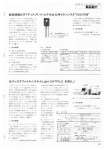
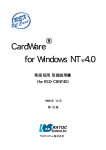
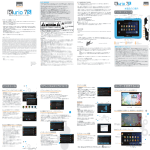

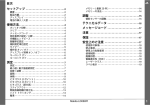
![[PDF版:13.4MB] (日)](http://vs1.manualzilla.com/store/data/006537897_2-bdc033a127f4fc7c5a7cbb1be387ee25-150x150.png)